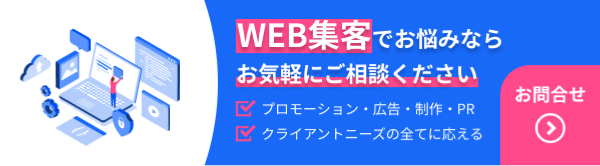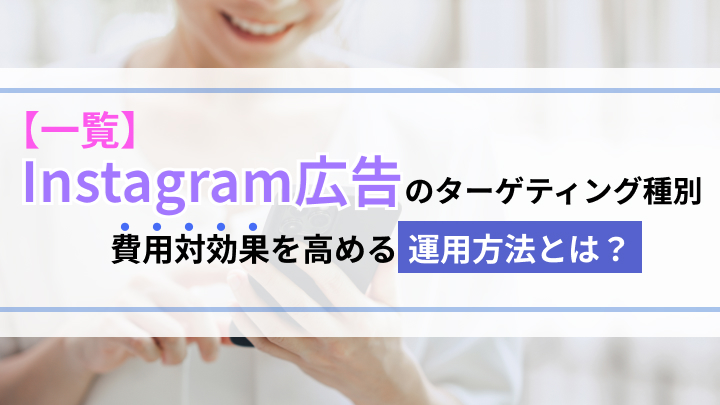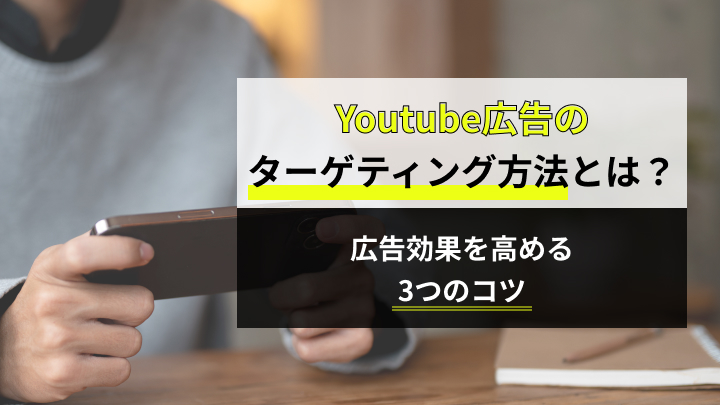【GoogleAnalyticsの基本的な使い方】どうやってサイトに辿り着いたのかを確認する方法
こんにちは、Webディレクターの服部です。
GoogleAnalyticsの基本的な使い方シリーズ第3弾です。
前回までで
「どれだけの人がサイトに来たのか確認する方法」
「どのデバイスからサイトが見られているか確認する方法」
の2つについてご紹介しました。
今回は「どうやってサイトに辿り着いたのかを確認する方法」について解説します。
※この記事は2017年6月時点でのGoogleの仕様に基づき、説明しております。
集客チャネルのページを開く
ユーザーがどのようにしてサイトに辿り着いたのかは、
「集客>すべてのトラフィック>チャネル」
とクリックすれば見ることができます。
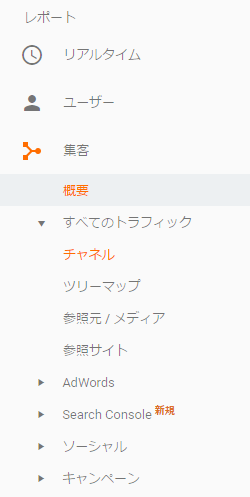
どのチャネルから来ているのか確認する
ページを開くとセッションが多い順にチャネルの種類が出てきます。
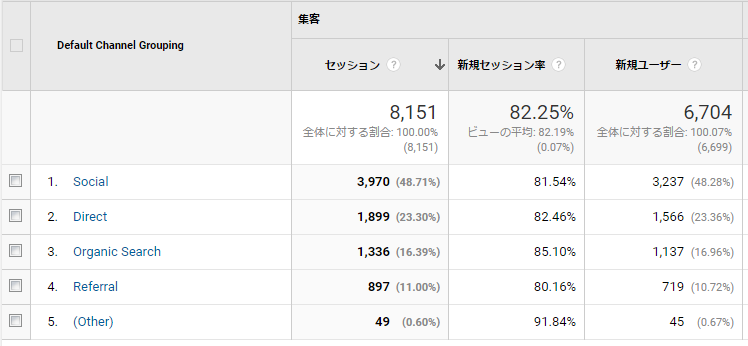
各チャネル名についてご説明します。
Social
FacebookやTwitterなどSNSからの流入
Direct
リンク元がない流入。
ブックマークからアクセスしたり、URL入力でアクセスした場合など。
Organic Search
GoogleやYahooなどの自然検索からの流入
Referral
他のサイトからのリンクをクリックして訪問した流入
Other
その他の流入(計測不可など)
今回の計測結果には登場していませんが、下記のようなチャネル名が表示されることもあります。
Paid Search
リスティング広告からの流入。
検索後に文字広告をクリックしてアクセスした場合など。
Display
バナー広告経由での流入。
上記はいずれも有料広告経由ということです。サンプルでお見せしたサイトは有料広告を出稿していないのでこれらのチャネルはないということですね。
さらに詳しく流入元を確認する
各チャネル名をクリックすると、さらに詳細な流入元を確認することができます。
実際にサンプルの数値を見てみましょう。
Socialの詳細な流入元
サンプルのサイトはSocialがもっとも大きなチャネルでした。
では、具体的にどのSNSから流入しているのでしょうか。
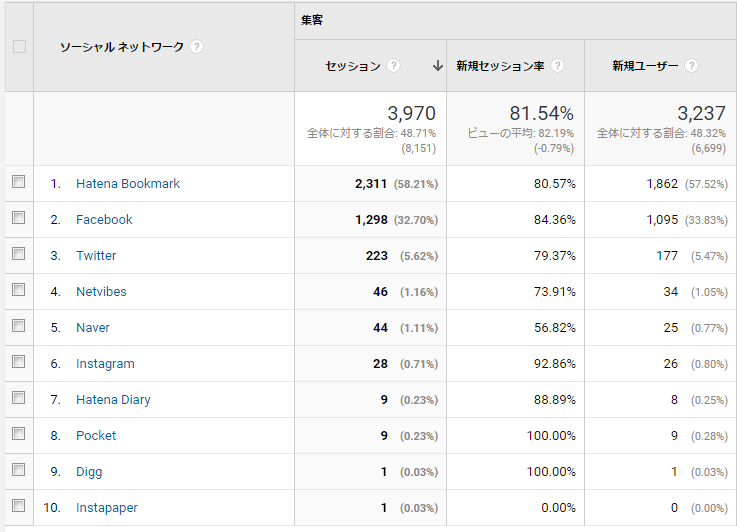
はてなブックマークとFacebookからの流入が大半であることが分かります。
Organic Searchの詳細な検索ワード
自然検索での流入はどのようなキーワードで流入したのか気になりますよね。
Organic Searchをクリックしてみましょう。
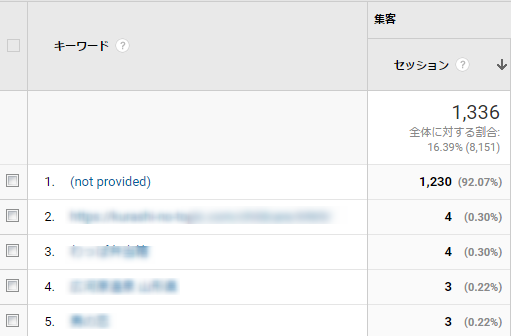
ほとんどのキーワードが(not provided)です。
これはGoogleやYahooなどの検索エンジンがプライバシー保護の観点から検索ワードを見られないような仕様にしているためです。
そのため、このサンプルサイトのように9割以上の検索キーワードは不明なのですが、わずかに取得できているキーワードもあります。
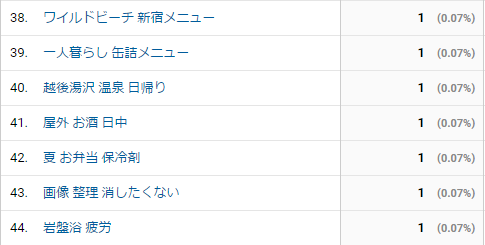
Referralの詳細な流入元
他のサイトから流入している場合、どのサイトからの流入なのか気になります。
そんな時はRefferalをクリックして確認しましょう。
流入の多いドメイン順に表示されます。
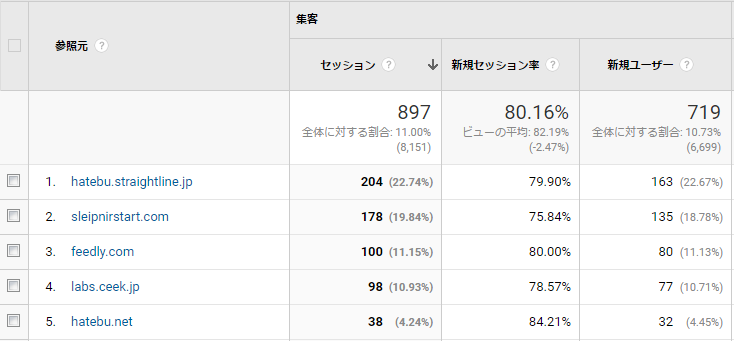
さらに詳細なURLを知りたい場合は各ドメインをクリックすれば表示することができます。
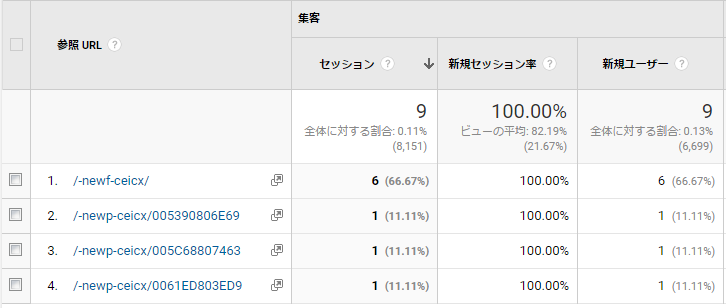
ブックマークサイトやRSSリーダーであればサイトをフォローしてもらっていると見当がつきますが、見に覚えのないサイトからの流入があった場合には、そのサイトからどのページに辿り着いたのか気になりますよね。
そのような場合には表の左上にある「セカンダリディメンション」から「行動>ランディングページ」を選択してどのページを訪問したのか確認することができます。
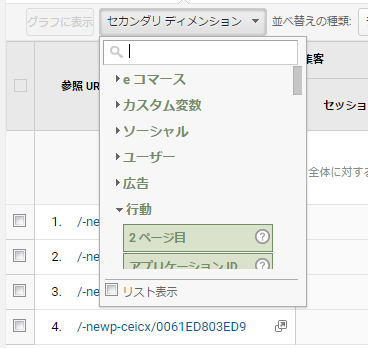
流入チャネルや流入元を調べてどうするのか
流入チャネルや流入元を調べる理由は
「ユーザーの訪問きっかけを確認することで、より流入を増やす方法のヒントを得るため」
です。
今回サンプルでお見せしたサイトの場合は半数の流入がSNSでした。
その場合は、さらにSNS受けするようなコンテンツ案を考えたり、シェアをしやすい仕組みなどを考える必要があるでしょう。
また、反対に、自然検索からの流入が弱いのでより強化するためにSEOに強い構造やコンテンツ施策に取り組む、という考え方もできます。
まとめ
サイトの訪問数ばかりをチェックしてユーザーがどこから来たのかはチェックしていないということはありませんか?
正確な流入元を確認することで、ただ漠然と訪問数を追うよりも、より具体的な施策を考えるヒントを見つけることができます。
一度、自分のサイトの流入チャネルを確認してみましょう。
執筆者情報

J-Grip Marketing編集部
Web集客・制作分野におけるブランディング・コンサルティング・マーケティングのプロフェッショナル。効果的でありながらWeb集客の本質に関する情報を、専門的にかつ分かりやすく紹介いたします。